Minun piti asentaa käyttöjärjestelmä uudelleen Thinkpad-kannettavaan tietokoneeseen ja päätin asentaa siihen Linux Mint -sovelluksen Windows 8: n tai 10: n sijasta, joka oli siihen aiemmin asennettu.
Linux-jakeluhiekan asennus. Minun piti käyttää Universal USB Installer -sovellusta kopioimaan ISO-kuva Flash-asemaan, koska laitteella, johon halusin asentaa Linux Mintin, ei ollut optista asemaa.
Kannettava tietokone käynnistettiin Live Linux Mint -ympäristöön käynnistyksen jälkeen, kun olet kytkenyt siihen USB-muistitikun ja varmistanut, että käynnistysjärjestys noutaa sen ennen kiintolevyn käyttöjärjestelmiä.
Asennus sujui hyvin ja ensimmäinen käynnistys sen jälkeen, kun se käynnistyi suoraan Linux Mint -työpöydälle (salasanan syöttämisen jälkeen olen salannut laitteen tiedot).
Huomasin silloin, että käyttöjärjestelmä ei poiminnut mitään langattomia yhteyksiä, vaikka jotkut olivat saatavilla läheisyydessä. Ainoat kytkentävaihtoehdot olivat johdotetut, ja koska en pystynyt käyttämään sitä hyväksi, minun piti selvittää mitä tapahtui.
Ensimmäinen asia, jonka tein, avasin Driver Manager -sovelluksen saadaksesi selville onko langaton sovitin asennettu oikein. Löydät ohjaimen toisesta sarakkeesta, kun olet valinnut ensimmäisessä Hallinta.

Se näytti, että langatonta sovitinta ei ollut asennettu, ja kertoi minulle, että tarvitsin kiinteän yhteyden tai Linux Mint -sovelluksen USB: llä asentaaksesi sen. Yhdistin USB-aseman uudelleen, siirryin "älä käytä tätä laitetta" kyseiseen laitteeseen ja napsautin sitten asentaa tarvittavat ohjaimet asentaaksesi muutokset myöhemmin.
Joten yksi vaihtoehto oikeiden ohjaimien napauttamiseksi on kytkeä Linux-laite langallisen kaapelin avulla Internetiin. Tai, ja se on myös vaihtoehto, voit käyttää myös USB-laitteen Linux Mint -kopion.
Linux Mint poisti ohjaimen Flash-asemalta, jonka asensin käyttöjärjestelmältä. Asennuksen päätyttyä langattomat yhteydet olivat käytettävissä, kun napsautin yhteyden symbolia järjestelmälokeroalueella.
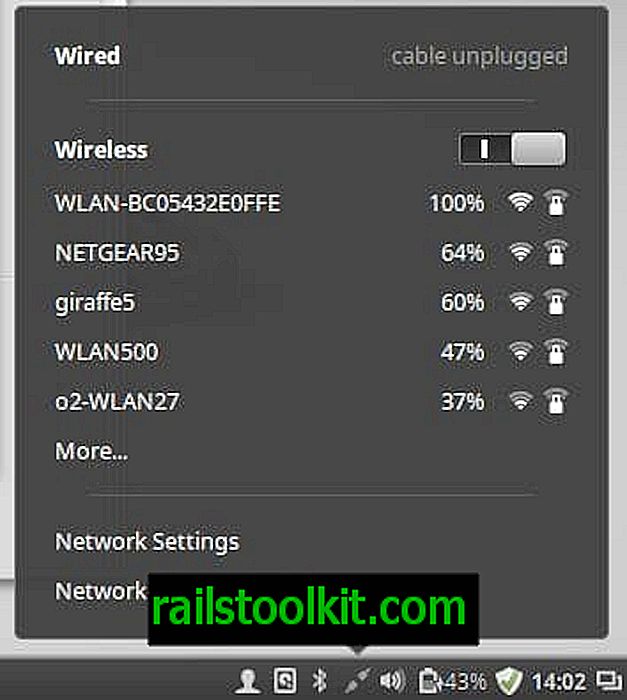
Ainoa mitä minun piti tehdä, oli valita oikea langaton verkko luettelosta ja kirjoittaa salasana yhteyden muodostamiseksi siihen.
Windowsista tulevana käyttäjänä toivon, että tämä olisi hiukan helpompaa. Windowsissa langaton verkko on asennettu oletuksena, jotta voit muodostaa yhteyden Internetiin heti joutumatta asentamaan laiteohjaimia ensin (ainakin useimmissa tapauksissa).
Voisin kuvitella, että tämä toimenpide voi olla ongelmallista käyttäjille, jotka kokeilevat Linuxia eivätkä pysty selvittämään sitä itse.














